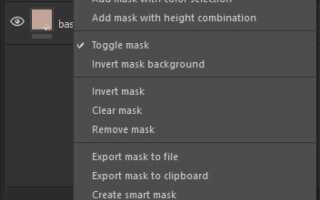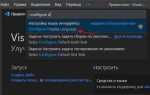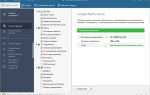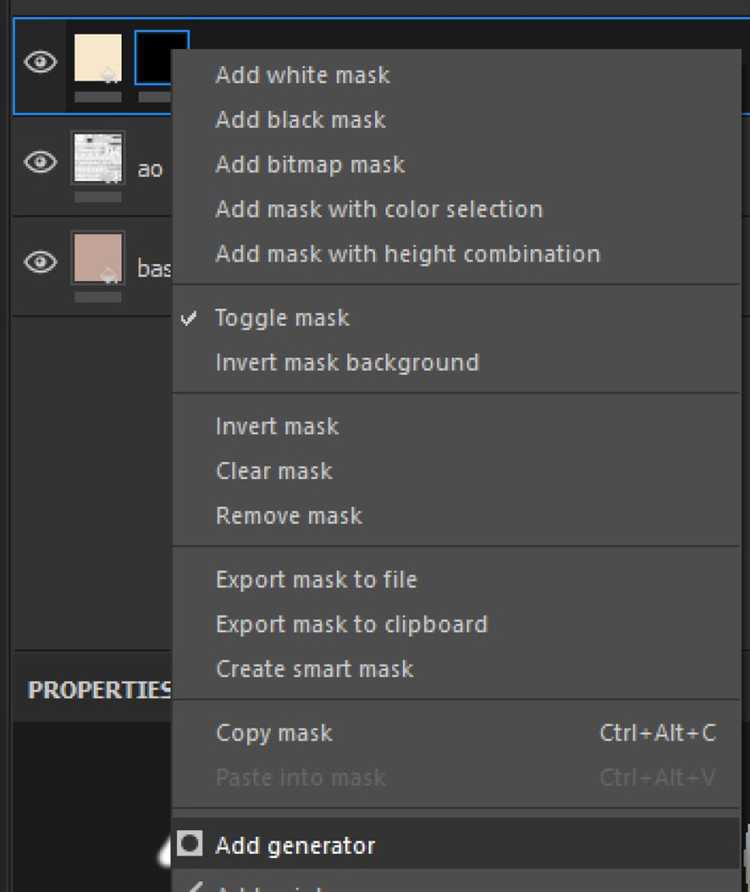
Запекание карт в Substance Painter используется для переноса информации с высокополигональной модели на низкополигональную. Это обязательный этап перед текстурированием, от качества которого зависит результат финального рендера. Без правильно запечённых карт нормалей, ambient occlusion и curvature невозможно добиться реалистичной детализации на low-poly модели.
Перед запуском процесса запекания необходимо убедиться в корректной UV-развёртке и отсутствии наложений. Низкополигональный и высокополигональный меши должны быть экспортированы отдельно. Поддерживаются форматы .fbx и .obj, но предпочтителен .fbx из-за лучшей поддержки сглаживания и именованных мешей.
В меню Bake Mesh Maps следует выбрать карты, которые требуется запечь: Normal, AO, Curvature, World Space Normal, Position, Thickness и другие в зависимости от целей. При наличии high-poly модели активируется опция High Definition Meshes, в которой указывается путь к ней. Для точной проекции желательно установить Max Frontal Distance и Max Rear Distance вручную, чтобы избежать артефактов.
Для сложных объектов с отдельными деталями рекомендуется использовать naming convention по схеме _low / _high. Это позволяет системе автоматически сопоставить соответствующие элементы при bake. Важно отключить Average Normals при работе с hard surface-моделями, чтобы избежать размытия границ.
Перед финальным запуском запекания желательно уменьшить размер рабочей текстуры до 512 или 1024, чтобы ускорить предпросмотр. После проверки качества bake можно увеличить разрешение до 2048 или 4096. Ошибки на этом этапе проявляются сразу – артефакты, смазанные края, неправильные тени – и требуют повторной настройки дистанции проекции или корректировки UV.
Подготовка high-poly и low-poly моделей перед запеканием

High-poly модель должна содержать все необходимые детали, которые будут перенесены на low-poly при запекании. Нормали, фаски, выемки, резьба – все элементы должны быть четкими, с достаточной плотностью полигонов, чтобы избежать искажений на карте normal. Не допускается наличие разорванных вершин, незамкнутых контуров и пересекающихся элементов, если они не запланированы. Объекты с разными материалами желательно разделить на отдельные мэш-группы с уникальными именами, чтобы избежать путаницы при запекании по имени.
Low-poly модель должна быть максимально оптимизирована, но при этом сохранять силуэт и пропорции high-poly. Плотность сетки должна быть равномерной, особенно в местах, где будет заметно искажение при проецировании нормалей. Развёртка UV обязана быть без оверлапов (если не планируется иначе), с отступами между островками не менее 4 пикселей при экспорте карт 2048×2048. Скейл UV должен быть одинаковым по всей модели. Необходимо устранить нулевые полигоны, открытые грани и лишние ноды в геометрии. Сглаживание должно быть настроено до импорта в Painter, чтобы не получить артефакты в AO и нормалях.
Перед экспортом high-poly и low-poly необходимо убедиться в совпадении их позиций и масштаба. Pivot у обоих должен находиться в одном и том же месте. Все трансформации нужно применять (freeze transformations), иначе могут возникнуть сдвиги при запекании. Названия объектов должны быть согласованы, если используется bake by mesh name. Экспорт лучше выполнять в формате FBX с отключенной анимацией и включённой triangulation для low-poly.
Настройка именования мешей для корректного проецирования
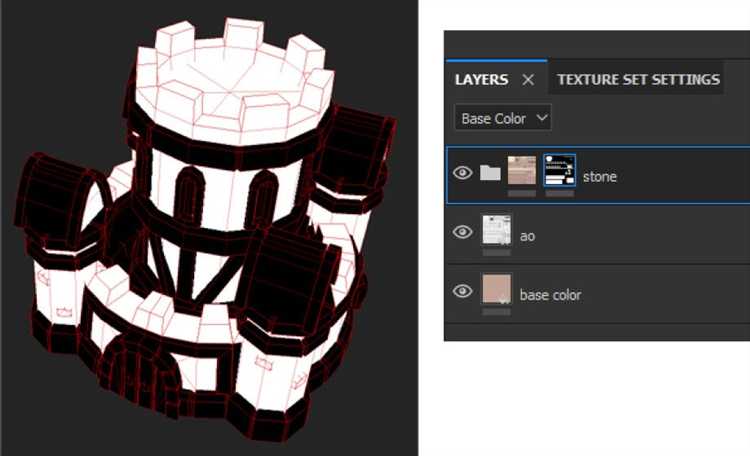
Корректное именование мешей критично при использовании функции проецирования в Substance Painter, особенно при работе с high-poly и low-poly моделями. Ошибки в названиях могут привести к неправильному соответствию между уровнями детализации, артефактам при запекании и искажённым нормалям.
Substance Painter сопоставляет меши на основе имени объектов. Поэтому для успешного проецирования необходимо, чтобы соответствующие high-poly и low-poly меши имели идентичные имена с различием только в суффиксе. Программа по умолчанию использует суффиксы _low и _high, но их можно переопределить в настройках.
Пример правильного именования:
| Low-poly | High-poly |
|---|---|
| handle_low | handle_high |
| barrel_low | barrel_high |
| trigger_low | trigger_high |
При экспорте из 3D-пакета необходимо отключить объединение объектов в один меш. Каждый элемент должен быть отдельным объектом с уникальным именем. Названия чувствительны к регистру, пробелы и нестандартные символы могут нарушить процесс сопоставления. Рекомендуется использовать только латиницу, подчёркивания и цифры.
В окне Baking в Substance Painter включите опцию Match By Name и укажите суффиксы в настройке High Definition Meshes Suffix. При необходимости можно использовать несколько суффиксов, разделив их запятой (например: _high,_hp).
Если high-poly и low-poly меши не совпадают по имени, Painter будет проецировать детали по пространственному совпадению, что часто приводит к наложениям и дефектам, особенно при плотной упаковке UV или сложной геометрии.
При подготовке ассетов важно соблюдать единый стиль именования на протяжении всего пайплайна. Это упростит отладку и позволит избежать ошибок на этапе запекания.
Импорт моделей в проект и выбор шаблона материала
Перед началом работы убедитесь, что модель экспортирована из 3D-пакета в формате .FBX или .OBJ. Для запекания карт лучше использовать .FBX с правильно настроенными smoothing groups и наложенной UV-разверткой. При экспорте отключите анимацию, если она не требуется, и сохраните только геометрию.
В Substance Painter создайте новый проект через File → New. В окне настроек выберите Template в соответствии с типом рендера. Для PBR-пайплайна под Unreal Engine используйте шаблон PBR — Metallic Roughness + Alpha-blending, для Unity – PBR — Specular Glossiness или соответствующий HDRP/URP шаблон, если планируется экспорт через USD или FBX с настройками под конкретный рендер.
Во вкладке File выберите Select и укажите путь к модели. Убедитесь, что в окне Import Settings установлены параметры:
- Compute Tangent Space Per Fragment – выключен, если тангенты уже заданы;
- Auto Unwrap – отключен, если UV-сетка настроена вручную;
- Normal Format – OpenGL или DirectX, в зависимости от конечной платформы;
- Bake Mesh Maps – включите, если хотите сразу перейти к запеканию карт.
После импорта проверьте количество текстурных сетов: они формируются на основе материала, присвоенного каждому мешу. Убедитесь, что имя материала задано в 3D-софте корректно, иначе Substance Painter создаст лишние сеты.
Не импортируйте высокополигональную модель на этом этапе. Для запекания она подгружается отдельно в процессе настройки bake-процедуры. Основной файл должен содержать только low-poly mesh с корректной разверткой и материалами.
Конфигурация Baking Settings и выбор карт для запекания
Перед началом запекания необходимо перейти в Texture Set Settings и нажать “Bake Mesh Maps”. Откроется окно конфигурации. В поле Output Size указывается разрешение карт – рекомендуется использовать 2048 или 4096 при финальной запеканке. Для черновых тестов – 512 или 1024.
В разделе High Definition Meshes добавляется high poly-модель, если используется. Активировать опцию Match имеет смысл при работе с несколькими мешами: значение “By Mesh Name” позволяет избежать артефактов за счёт соответствия названий объектов low и high poly. Опция “Always” игнорирует имена и применяет проекцию глобально, что может привести к нежелательному наложению деталей.
Поле Max Frontal Distance регулирует расстояние, на котором проекция с high poly будет учитываться. Для большинства моделей достаточно значений в диапазоне 0.01–0.03. Аналогично, Max Rear Distance ограничивает глубину обратной проекции – не превышать 0.01, чтобы избежать захвата обратных поверхностей.
Выбор карт осуществляется в верхней части окна. Обязательно включаются:
Normal – используется для имитации геометрических деталей. Формат OpenGL или DirectX зависит от целевого движка.
Ambient Occlusion – добавляет затенение в углублениях. При слабом результатe стоит увеличить Ray Distance до 0.2–0.5 и включить Secondary Rays.
Curvature – влияет на маски в генераторах. Важно, чтобы Normal Map была уже запечена, иначе карта будет некорректной.
Position и World Space Normal – требуются для некоторых генераторов и фильтров, особенно при работе с эффекторными масками.
Thickness используется в эффектах износа и окрашивания краёв. Лучше включать при работе с прозрачными или тонкими объектами.
После настройки всех параметров нажимается кнопка “Bake Selected Textures”. Процесс может занять время в зависимости от разрешения и сложности модели. Ошибки, такие как черные пятна или резкие артефакты, часто связаны с неправильным соответствием мешей или недостаточными значениями дистанций проекции.
Решение артефактов и пересечений на этапе предпросмотра
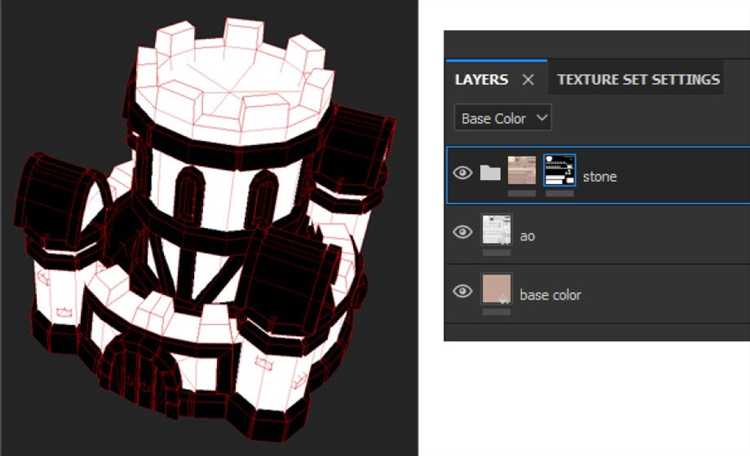
При предпросмотре запечённых текстур в Substance Painter часто возникают артефакты, вызванные ошибками в UV-развёртке, несоответствием high-poly и low-poly геометрии или некорректными настройками cage-сетки. Для начала проверь, совпадают ли масштаб и положение моделей. Даже минимальный сдвиг high-poly может вызвать тени и засветы на baked-картах.
Пересечения и артефакты на швах: включи UV Seam Padding в настройках запекания. Если видны светлые или тёмные полосы вдоль швов, увеличь значение padding с 2 до 8 пикселей. Убедись, что UV-острова не касаются границ текстурного поля и имеют зазор минимум 4 пикселя при 2048×2048.
Ошибки из-за cage: при наличии пересечений проверь, не проникает ли cage внутрь high-poly. Включи отображение cage через Viewer Settings → Display Settings → Show Cage. Если cage отсутствует, Substance Painter создаёт его автоматически, но результат часто нестабилен. Лучше экспортировать cage из 3D-пакета вручную с учётом формы high-poly.
Рваные нормали и пятна на AO: отключи в bake-настройках опцию Average Normals, если модель имеет жёсткие грани. Для сложной геометрии с отверстиями и тонкими элементами включи Use Match by Name, чтобы исключить нежелательные проекции между частями.
Тёмные пятна и наложения: проверь наличие наложений UV-островов. В UV Layout не должно быть пересечений. Включи в 2D-виде UV Checker и прокрути карту Normal – искажения сразу будут заметны.
Сбои при bake curvature: перед запеканием curvature убедись, что нормали корректны. В настройках bake отключи AO и Position, если интересует только curvature – лишние карты могут влиять на результат. Если curvature выглядит рвано, попробуй запечь его отдельно, используя только Normal map в качестве источника.
Всегда проверяй результат в режиме Solo для каждой карты, чтобы локализовать проблему. Проблемный участок проще выявить, если отключить все слои и маски, оставив только baked-данные.
Сохранение карт и их применение в других пакетах
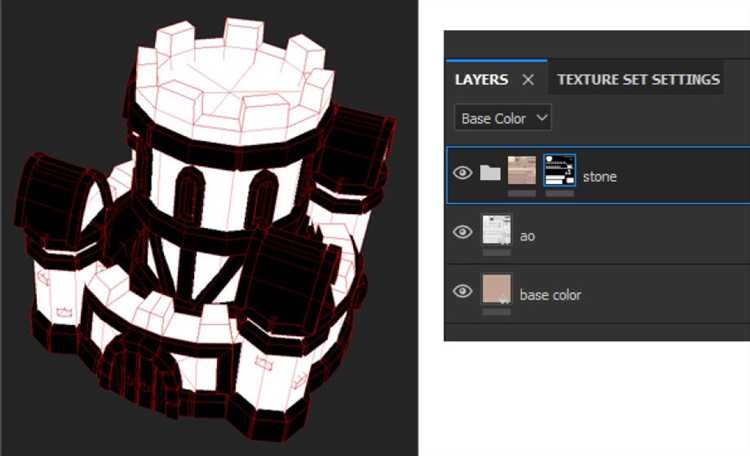
После запекания текстур в Substance Painter необходимо корректно экспортировать карты для использования в сторонних программах, таких как Unity, Unreal Engine, Blender и др. Правильный экспорт обеспечивает точное воспроизведение материалов и оптимальную производительность.
Процесс сохранения включает следующие шаги:
- В меню File выберите Export Textures.
- Определите папку для сохранения и укажите имя набора карт.
- Выберите пресет экспорта, соответствующий целевой программе (например, Unity 5, Unreal Engine 4, PBR Metal Rough).
- Проверьте назначение каждого канала: нормали, альбедо, металлик, roughness, ambient occlusion и т.д.
- Настройте формат файлов – обычно PNG, TIFF или EXR для карт с высоким динамическим диапазоном.
- При необходимости задайте разрешение (чаще 2048×2048 или 4096×4096 для игровых проектов).
- Нажмите Export и дождитесь завершения.
Для последующего применения карт учитывайте следующие моменты:
- Unity: используйте стандартный PBR шейдер, загрузите карты в соответствующие слоты (Albedo, Metallic, Smoothness, Normal Map). При необходимости установите настройки импорта текстур: включите генерацию нормалей, отключите сжатие для карт нормалей и AO.
- Unreal Engine: создайте материал, импортируйте карты и подключите их в Material Editor. Нормали должны быть импортированы с включенной опцией «Normal Map». Значения roughness и metallic напрямую влияют на визуал.
- Blender: используйте ноды Principled BSDF. Подключайте карты к соответствующим входам: Base Color, Metallic, Roughness, Normal Map через Normal Map ноду. Убедитесь, что цветовые пространства настроены правильно (например, нормали – Non-Color Data).
Для комплексных проектов рекомендуется сохранять карты с одинаковым именованием и структурой папок, что ускорит интеграцию и автоматизирует рабочий процесс.
Вопрос-ответ:
Что такое запекание текстур в Substance Painter и зачем оно нужно?
Запекание текстур — это процесс переноса информации о поверхности модели, такой как карты нормалей, отражения, AO и другие, из высокополигональной версии на низкополигональную. Это позволяет создавать детализированные материалы и эффекты, не нагружая производительность в игровых движках или при рендеринге.
Как подготовить модель к запеканию в Substance Painter?
Для успешного запекания необходимо, чтобы у вас были две версии модели: высокополигональная с детализированной геометрией и низкополигональная, на которую будет запекаться информация. Обе модели должны быть правильно развернуты по UV, без пересечений и с достаточным количеством пространства между островками. Кроме того, нужно проверить совпадение масштаба и положения моделей, чтобы запекание прошло без ошибок.
Какие настройки стоит учитывать при запекании нормалей в Substance Painter?
При запекании нормалей важны параметры типа пространственной трансформации (Tangent Space или Object Space), а также размер карты и качество. Нужно также правильно выставить дальность поиска (Max Frontal and Rear Distance), чтобы карта точно повторяла детали высокой модели без артефактов. Если есть проблемы с пересечениями или разрывами, стоит поэкспериментировать с этими значениями и проверить наличие скрытых частей геометрии.
Почему иногда после запекания появляются артефакты и как их исправить?
Артефакты возникают из-за несоответствия между моделями или неправильных настроек расстояния поиска. Если низкополигональная сетка слишком далеко от высокополигональной, некоторые детали могут запекаться неправильно. Также часто встречаются проблемы из-за пересечений UV или наложения геометрии. Решить это можно, изменив параметры Max Frontal/Rear Distance, проверив и исправив UV, а также очистив меш от лишних элементов и двойников.
Можно ли запекать карты из нескольких высокополигональных моделей на одну низкополигональную в Substance Painter?
Да, Substance Painter позволяет запекать карты с нескольких источников одновременно. Для этого в настройках запекания нужно добавить все нужные высокополигональные модели. Это полезно, если детали распределены по разным объектам, но на низкополигональной модели все объединено. Главное — убедиться, что все источники правильно выровнены и масштабированы относительно низкополигональной модели.
Что такое запекание текстур в Substance Painter и зачем оно нужно?
Запекание текстур — это процесс переноса данных с одной модели на другую или создание специальных карт (например, нормалей, карт высот, Ambient Occlusion и других), которые помогают добавить детализацию без увеличения количества полигонов. В Substance Painter этот шаг важен, чтобы получить качественные карты, которые затем можно использовать для рендеринга или дальнейшей работы с материалами. Запечённые карты помогают создать иллюзию сложных поверхностей и объёмов на более простой модели, что значительно экономит ресурсы и улучшает визуал.
Какие основные шаги нужно выполнить для правильного запекания текстур в Substance Painter?
Процесс запекания в Substance Painter состоит из нескольких этапов. Сначала необходимо загрузить высокополигональную и низкополигональную модели, чтобы программа могла сопоставить детали. Затем в меню запекания нужно настроить параметры: выбрать типы карт для создания (нормали, карты высот, Ambient Occlusion и прочее), установить разрешение и указать правильный источник высокой модели. После этого запускается процесс, в ходе которого создаются нужные карты. Важно проверить результаты и при необходимости скорректировать параметры или устранить артефакты. Если всё сделано верно, можно переходить к текстурированию с учётом полученных карт.